Phoenix не видит телефон nokia через usb
Доброго времени суток! у меня такая проблема Феникс ( версии Phoenix_Service_Software_2010.24.008.43820) не видит ни одного телефона.Просто слишен звук, того что к винде подключеное устройство и за несколько секунд звук отключения устройства. Кабель рабочий 100%, так как мх-кей отлично прошивает ети же телефони которие Феникс отказивается видить.
Я сносил Феникс, чистил реестр, но без результатно, все таже история
А вы пользовались когда либо фениксом?
ТС, а под ником "Rizzer" на SU-форуме - это случаем не вы?А вы пользовались когда либо фениксом?
да, пользовался, впервие такие глюки начались около месяца назад.
К примеру, сейчас есть 5130, висит на заставке, уфс прошивает отлично, мх-кей(по фбас и по юсб) тож отлично, а феникс его не видит
так же есть Е52, полностю рабочая, надо язык поставить, по результат тот же
ТС, а под ником "Rizzer" на SU-форуме - это случаем не вы?
Вот сейчас пробувал прошивать 6300, но так и не подцепил
галка деадмод активна?
галка деадмод активна?Ну да, активна, ведь без нее не будет активна кнопка "Refurbish" У меня залог успешной работы феникса , это установка его на чистую винду, а после уже все остальные программы
Ну да, активна, ведь без нее не будет активна кнопка "Refurbish"
А можно по порядку всё расписать - в каких последовательностях все действия проделываете?
А можно по порядку всё расписать - в каких последовательностях все действия проделываете?
1. подкючаю включений телефон в режиме PC Suite и жду пока он встановит драйвера.
2. запускаю феникс
3. в главном меню Connection: No conection.
4. File - open product, выбираю нужен мне RM
5 В главном меню: Flashing - Firmware update
6. В Product code выбираю прошиву
7. Ставлю галку дед мод
8. передергиваю акб и нажимаю Refurbish
1. подкючаю включений телефон в режиме PC Suite и жду пока он встановит драйвера.
2. запускаю феникс
3. в главном меню Connection: No conection.
4. File - open product, выбираю нужен мне RM
5 В главном меню: Flashing - Firmware update
6. В Product code выбираю прошиву
7. Ставлю галку дед мод
8. передергиваю акб и нажимаю Refurbish
Дэд-мод делается с но-коннекшн и ВЫКЛЮЧЕННЫМ телом, включать его необязательно. Без дэд-мода - надо бывирать подключение. И сканировать продукт. И в процессе рефурбиша, когда феникс будет ждать дальнейших действий - надо тупо подтыкнуть СЗУ в тело. - дрова установятся как надо, в том числе и BB5 update agent.
ну а дальше . должен пойти лог и там написано что то типа подключите телефон и нажмите кнопку включения, и только после этого пойдет прошивка
ну а после того, как проходит scaning files , просит нажать кнопку вкл, и когда я ее нажимаю, слишен звук, когда подключается устройство и за несколько секунд звук отключения устройства, а феникс даже не реагирует, хотя через некоторие время просит переставит акб, но результат тот же
Дэд-мод делается с но-коннекшн и ВЫКЛЮЧЕННЫМ телом, включать его необязательно. Без дэд-мода - надо бывирать подключение. И сканировать продукт. И в процессе рефурбиша, когда феникс будет ждать дальнейших действий - надо тупо подтыкнуть СЗУ в тело.
ну я же как написал, что перед прошивкой передергиваю акб, и тел есть виключен
ну а дальше . должен пойти лог и там написано что то типа подключите телефон и нажмите кнопку включения, и только после этого пойдет прошивкаНе всегда даже после этого идет прошивка.
При нажатии кнопки комп начинает находить устройства, но сцуко не успевает.
ногда приходится раз пять, шесть нажимать "вкл", пока установятся нужные драйвера и аппарат перейдет во флэшь-мод..
Не всегда даже после этого идет прошивка.
При нажатии кнопки комп начинает находить устройства, но сцуко не успевает.
ногда приходится раз пять, шесть нажимать "вкл", пока установятся нужные драйвера и аппарат перейдет во флэшь-мод..
вообщето до того как прошивать тело надо 4-5 раз подоткнуть его к компу и кратковременно нажать кнопку включения , а вообще это все очень подробно расписано на allnokia и переписывать здесь нет смысла

Создайте аккаунт или войдите в него для комментирования
Вы должны быть пользователем, чтобы оставить комментарий
Создать аккаунт
Зарегистрируйтесь для получения аккаунта. Это просто!
Войти
- Ответы 1,2k
- Создано 13 г
- Последний ответ 9 г
Лучшие авторы в этой теме
A_L_I_E_N 89 публикаций
january73 196 публикаций
-=AngeL=- 30 публикаций
bricktop 16 публикаций
Популярные дни

TOPNOKIA USER
Т.к. предыдущая Iя часть наполнена инфой по самое нехочу и перерывать в поисках нужного долго и нудно, (хотя полюбе прийдётся) создана эта IIя часть! Ссылка на предыдущую Iю часть УБЕДИТЕЛЬНЕЙШАЯ ПРОСЬБА для людей, впервые попавших на наш форум и жаждущих помощи в реанимации своих телефонов! Для вас же будет лучше, если вопрос:"У меня случилось. Помогите. Плииииззз. " будет дополнен более полной информацией, включающей в себя НАИПОДРОБНЕЙШЕЕ описание ВСЕХ ваших действий! То е
january73
chery, Васей уже давно не надо представляться. Это на старых версиях такое было. И ошибку какую? Что и как делаешь? Прошивка - полная версия? zumer1234, см. скрин. Там указаны названия файлов. А ошибка такая - возможно феникс криво встал. Попробуй переустановить все заново. И лучше используй полную версию прошивки. С неполной надо ини файл делать или лучше Джафом шить.
january73
zhuchella - ее и не было, на этой платформе ява не сворачивается! А вернуть - понизить версию Джафом до той, которая была, только с явой ничего не изменится. И прошивки все оригинальные - подделки просто не встанут на аппарат и он даже не включится. vitek81, прошивка тут абсолютно ни при чем - в самих АКБ дело, подделки может, или с телом что то не так.

Это руководство является переводом статьи:
- Эта статья не является руководством к действию. Вся ответственность за прошивку вашего устройства лежит на вас. Помните, что вы можете лишиться гарантии производителя.
- Аккумулятор телефона должен быть заряжен (его можно проверить на другом телефоне).
- Рекомендуется закрыть все приложения (на компьютере).
- Программа Phoenix не проверяет версию ПО телефона, и если установится более старая версия, телефон может не включиться; поэтому используйте новейшую версию прошивки.
- Всегда используйте подходящую версию прошивки и проверяйте код изделия на наклейке под аккумулятором!
Что вам понадобится?
- Кабель для передачи данных через USB (miniUSB или microUSB).
- телефон Nokia платформы BB5
- установленное программное обеспечение Nokia Phoenix Service Software
- подходящее программное обеспечение Nokia
Процедура прошивки «мёртвых» телефонов Nokia
1. Отсоедините телефон от кабеля. Проследите, чтобы телефон был выключен. При необходимости извлеките и снова вставьте аккумулятор.
3. Запустите программу Phoenix Service Software в режиме администратора. (Windows Vista, 7: щелчок правой кнопкой мыши -> выберите в контекстном меню команду Запуск в режиме администратора; XP: войдите в систему с правами администратора).
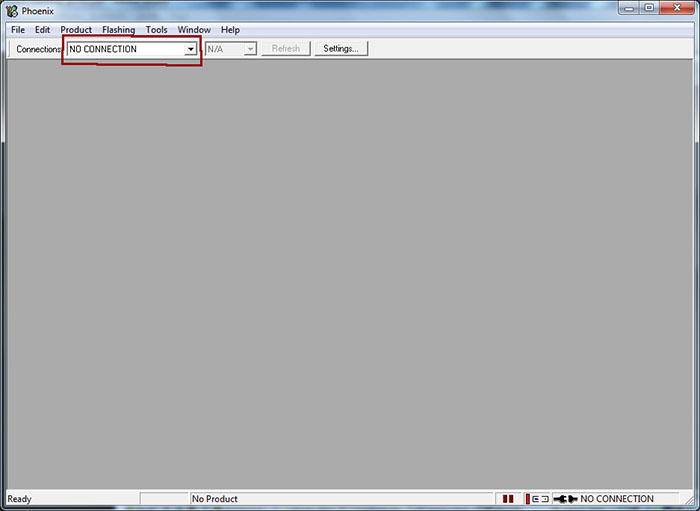
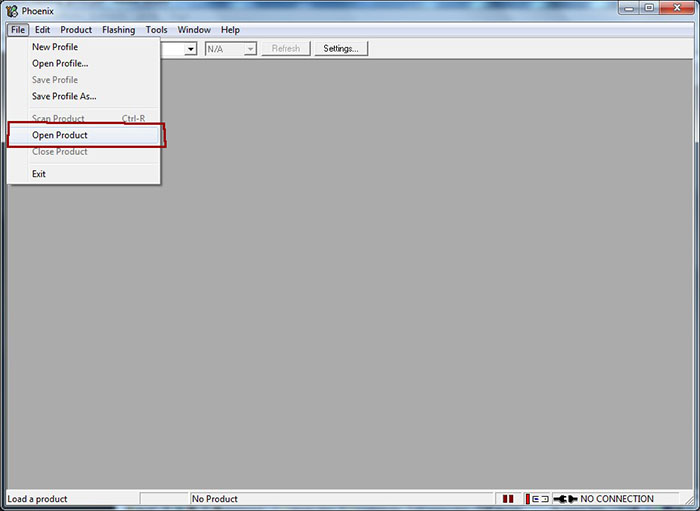
5. Появится окошко, в котором нужно будет выбрать код мобильного телефона. Код изделия (product code) указан на наклейке под аккумулятором мобильного телефона. (Обычно он имеет вид RM-xxx)
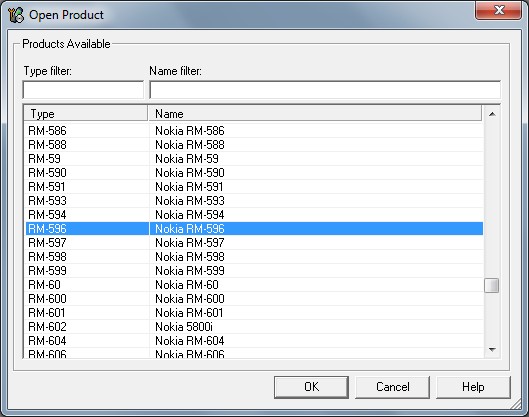
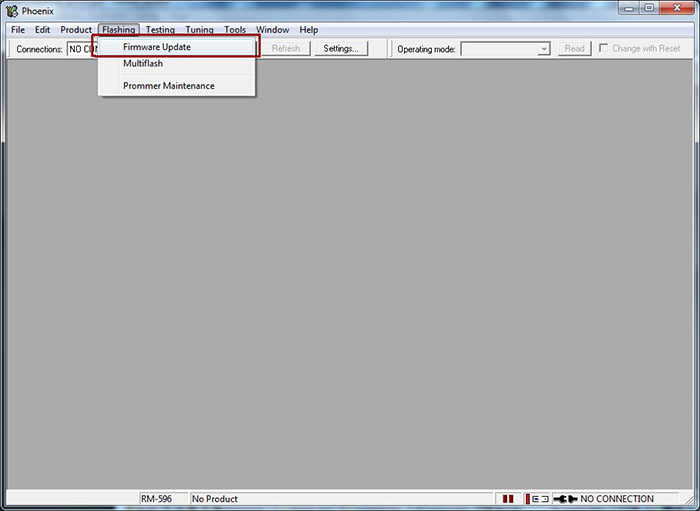
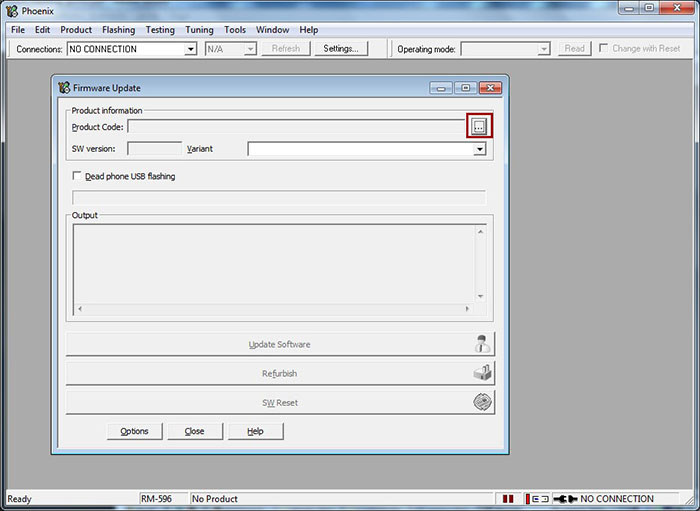
8. Появится окошко для выбора. Выберите нужный вам код изделия / языковой пакет и нажмите кнопку OK.
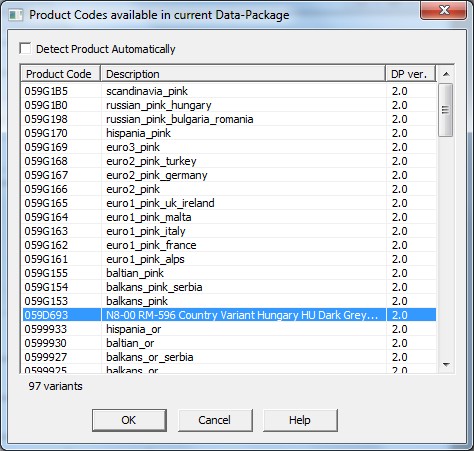
9. В окне Firmware Update поставьте галочку Dead phone USB flashing для прошивки «мёртвого» телефона.
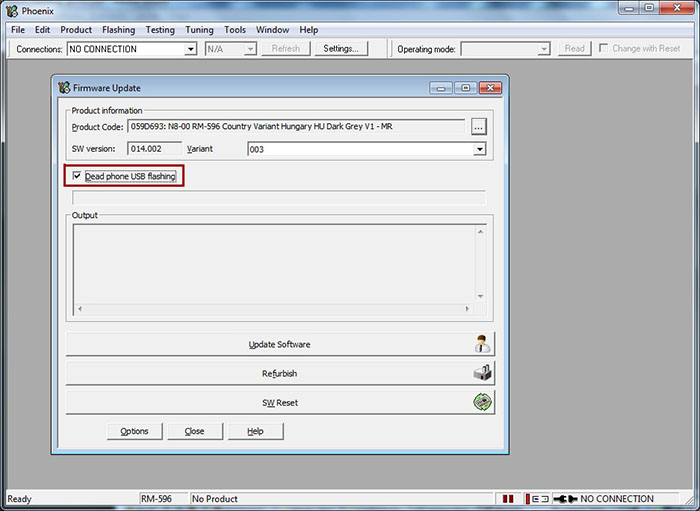
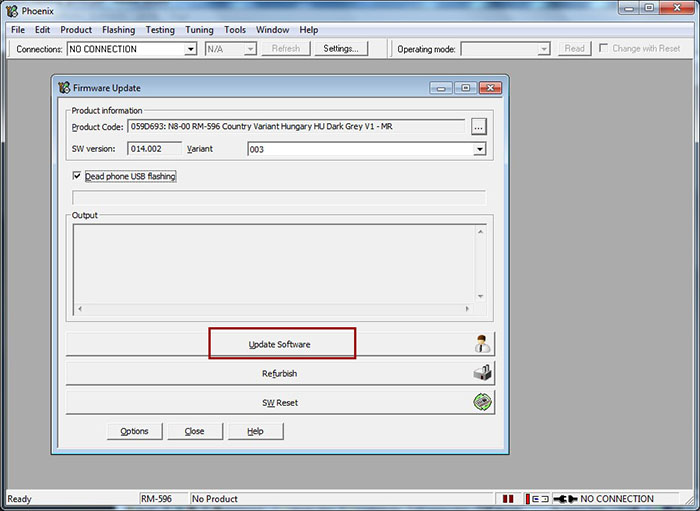
11. Появится окошко с инструкциями. Следуйте этим инструкциям: отсоедините кабель USB, нажмите и удерживайте кнопку включения телефона как минимум 8 секунд, затем присоедините кабель USB и нажмите кнопку OK в окошке (если этот метод не работает, нажмите кнопку OK, затем нажмите кнопку включения телефона и сразу присоедините кабель USB).
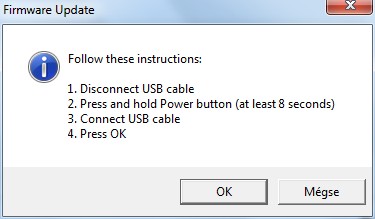
12. После этого должен запуститься процесс обновления прошивки телефона.
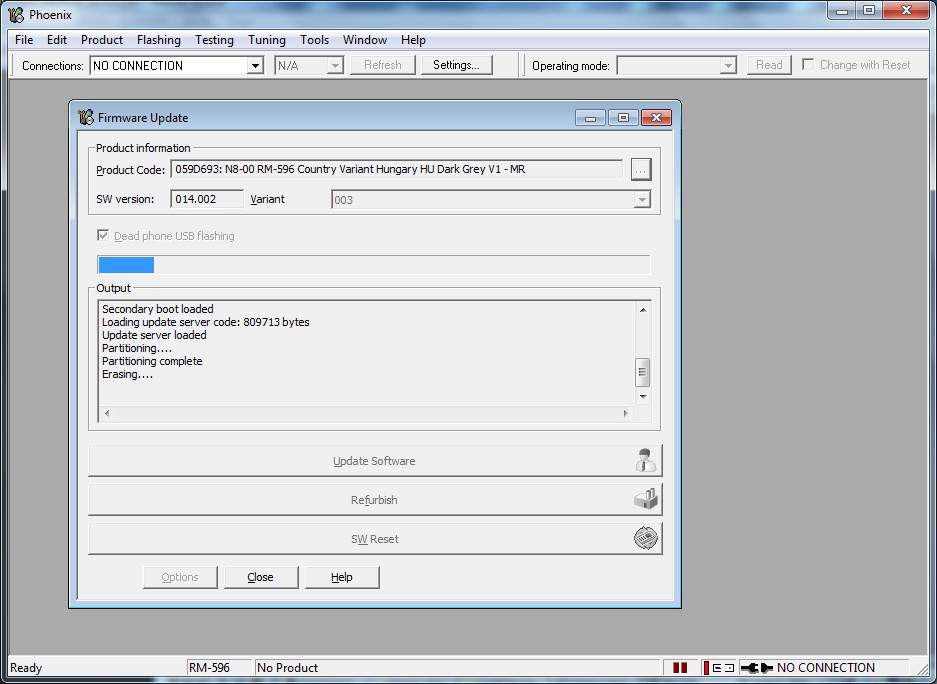

14. Отсоедините телефон от кабеля и попытайтесь его включить. Может случиться так, что телефон не включится. Эта проблема может быть вызвана аппаратным сбоем, устаревшей версией прошивки или «серым» (не прошедшим сертификацию) телефоном.
Рекомендую еще интересное:
Если вам понравилось, пожалуйста, не поленитесь кликнуть «мне нравится» или «поделиться» или «+1» чуть ниже, или кинуть ссылку на статью в свой блог или форум. Спасибо :)
Вы можете оценить эту статью:
Комментарии приветствуются (уже оставили 43 комментария)
в картинке 8 не чего не появляется
СергейПетрович супер!
михаил и Павел — тогды в сервис нужно идти :(
красавчик автор статьи статья реально помогла
Cаня Амбро, всегда пожалуйста :)
Как долго продолжается процесс прошивки?
не видит ЮСБ-девайс ни в какую, система поставила какие то драйвера на ЮСБ с пятисотой попытки, а он всё равно не видит телефон, с JAFом такая же фигня, вроде прошивает, а потом всё равно защитный код появляется
феникс как не прошивай выкидывает Flash: Boot rom was not detected after phone boot up. Unable to start flashing.
не знаю что уже делать ((((
автор ты лучший:)
БОЛЬШОЕ СПАСИБО. думал все хана трубе.
в картинке 8 не чего не появляется
nokia 515 не могу найти rm-952 код в списке. что делать??
Большое спасибо!Реанимировал три нокии.Всё ясно и понятно.
Спасибо с помощью вас телефон снова работает отлично
ОГРОМНОЕ СПАСИБО . перешивал телефон, выключили свет, но с помошью этой статьи вернул аппарат к жизни.
автору огромное спосибо . тел ожил
Дякую, допомогло.
Телефон знову живе!!
Спасибо большое автору статьи! Nokia c2-03 писал contact servic его реанимировал и он заработал! Ваще круто!
open product нажимаешь нету RM-952, что делать? как прошить телефон?
у меня компьютер даже не видит телефон,когда я держу кнопку включения 3 секунды
Не, не помогло. Выдаёт ошибку:
The flashing failed. Do you want to retry the flashing?
HRESULT 0x8401f141 (-2080247487)
Flash: Boot rom was not detected after phone boot up. Unable to start flashing.
Доброго времени суток. Подскажите, можно ли восстановить Nokia C1-02 с изменённым профилем продукта? Подключается в Phoenix только в режиме DeadMode. DCT4 платформы прошиваются только через бокс, то есть программатор? А если PL2303?
Nokia 515.2 тело после обновы сдохло!RM-953 в фенексе её нет! что можно ещё попробовать пдсажите пожалуйста.
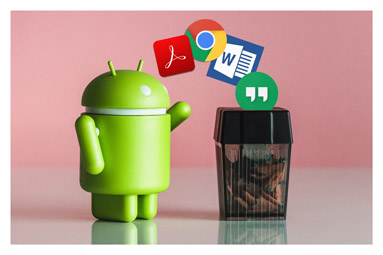
Потеряли важные файлы с телефона?
Верните их всего за 5 минут!
- 100%
безопасно - Поддержка всех
версий Windows - Более 10 млн.
восстановленных файлов
Необходимо провести экстренное восстановление утерянных файлов с телефона Android? Поиски нужной для этого программы подошли к концу – вам поможет мощный и удобный ФЕНИКС. Он просканирует память смартфона, найдёт утерянные файлы и восстановит их, не повредив при этом другой информации.

Шаг 1. Устанавливаем программу
Скачайте программу. Запустите скачанный файл и следуйте инструкциям установщика. После установки запустите ФЕНИКС с помощью ярлыка на рабочем столе. Начинаем работу!
Шаг 2. Подключаем устройство к компьютеру
ФЕНИКС способен производить восстановление файлов с жесткого диска компьютера, флешек, фотоаппаратов и смартфонов. В последнем случае выполнить восстановление данных можно и с карты памяти телефона android, и с его внутренней памяти:
- Извлеките карту памяти из телефона и подключить ее к компьютеру через карт-ридер или разъем на ноутбуке;
- Подключите смартфон к компьютеру через USB-кабель.

Предпочтительным будет первый вариант, так как современные Android-смартфоны часто не отображаются в OC Windows как съемные носители информации. Извлеките карту памяти из телефона и подключите ее напрямую к компьютеру. Таким образом вы обойдете ограничения ОС Android на передачу файлов. В большинстве случаев карта памяти будет находиться под задней крышкой смартфона.

Иногда карту памяти можно обнаружить и в специальном лотке, выдвигающемся из боковой грани аппарата.

Совет: даже если на вашем девайсе будет предусмотрена функция горячей замены карты памяти, всё равно рекомендуется извлекать её только при выключенном телефоне.
3. Выбираем носитель информации
В стартовом окне программы нажмите на кнопку «Далее». ФЕНИКС предложит выбрать диск, с которого нужно восстановить файлы. В данном случае им должен быть ваш Android-смартфон. Если вы не обнаружите своего устройства в списке, убедитесь, что оно правильно подключено к компьютеру. В противном случае попробуйте использовать другой USB-разъем. Эта же рекомендация будет полезна и при восстановлении файлов с обычной флешки.
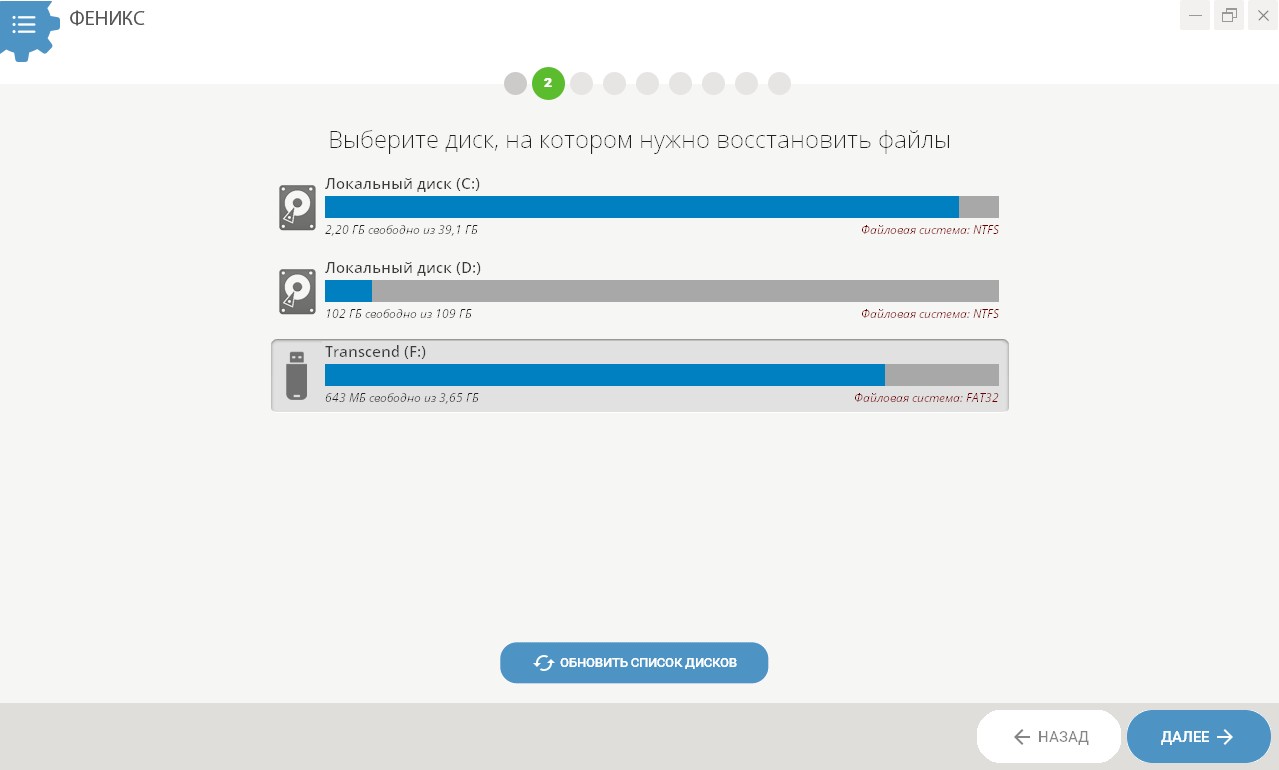
Программа предложит два способа проведения анализа:
В большинстве случаев быстрого анализа будет достаточно, чтобы найти файлы. Расширенный поиск отнимет больше времени, но окажется необходим, если быстрый анализ не даст результатов. Также глубокое восстановление данных с телефона Android рекомендуется использовать после форматирования устройства.
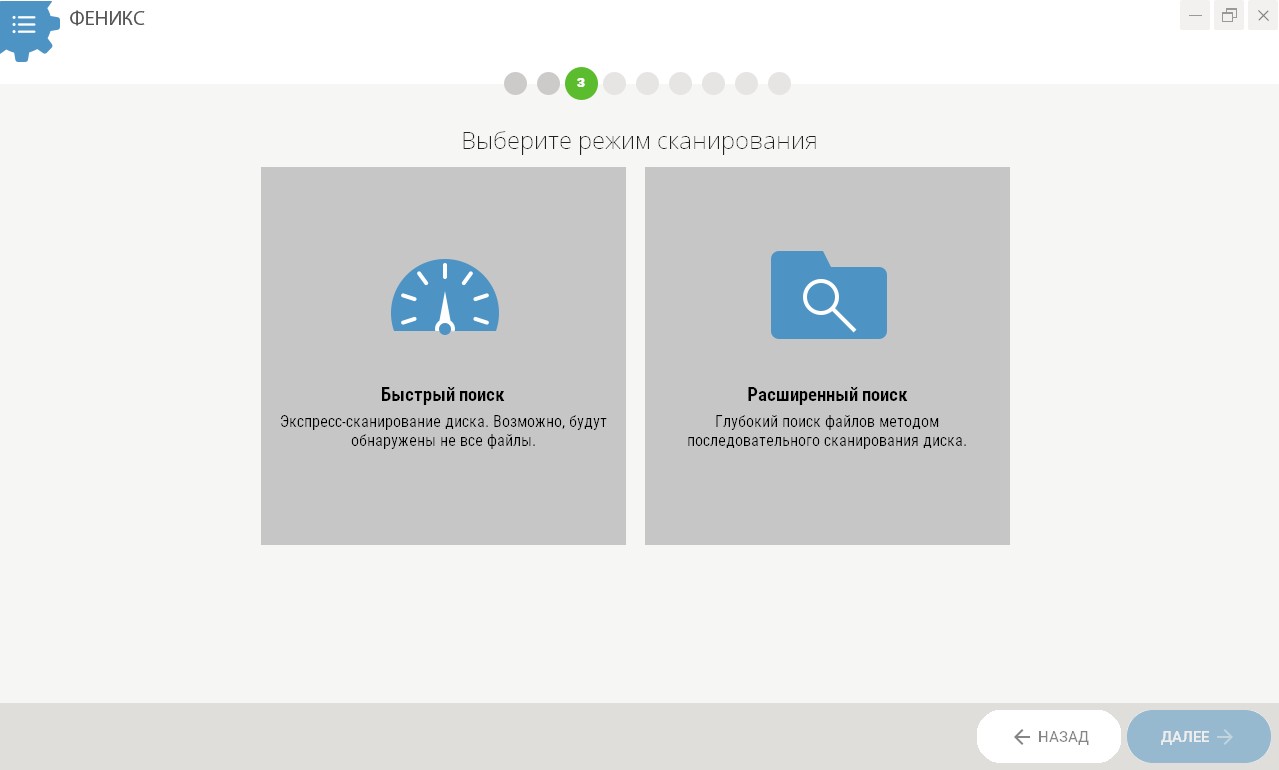
Шаг 5. Настраиваем поиск
Выберите опции сканирования, это значительно сократит время восстановления файлов. Отметьте галочками форматы искомых файлов и выберите их примерный размер из выпадающего списка.

Шаг 6. Сортируем найденные файлы
После сканирования ФЕНИКС отобразит окно с найденными файлами. Отсортируйте их по размеру и формату. Выделите те, которые нужно восстановить.
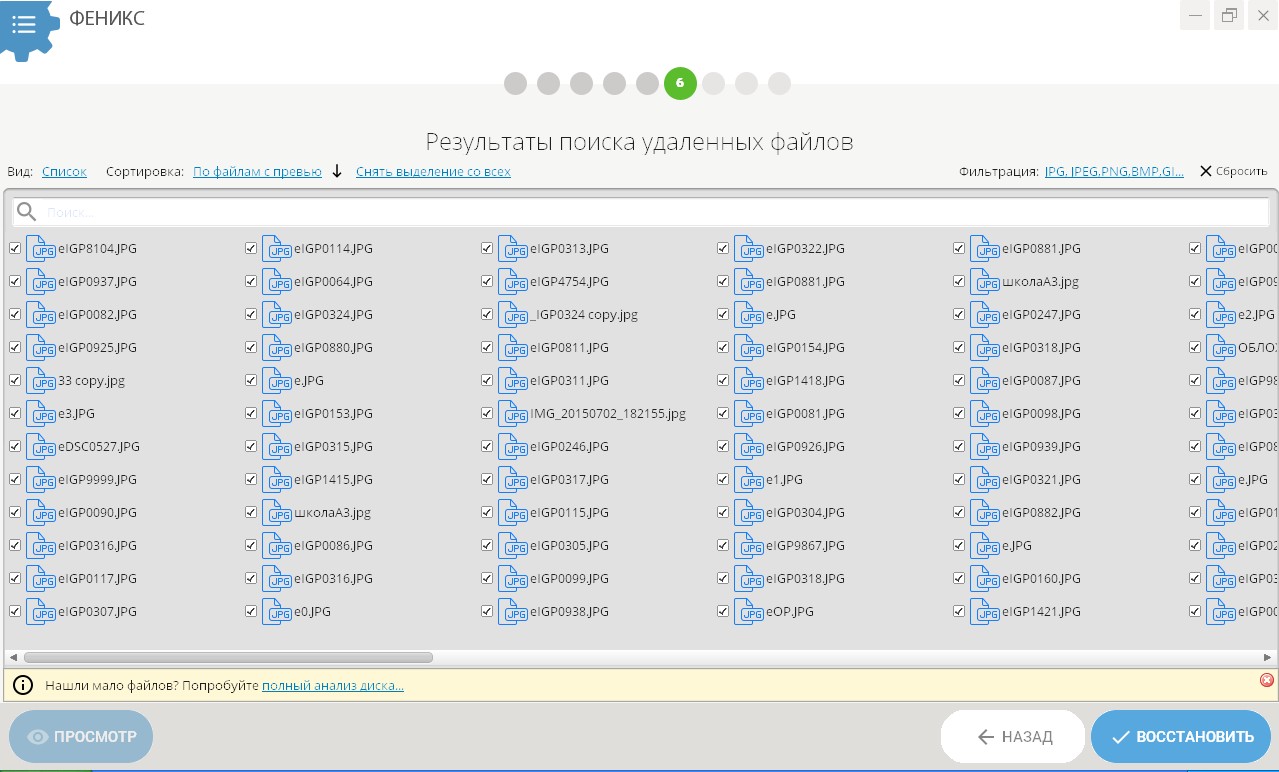
Для нахождения конкретного файла введите его название в строку поиска. Если имя файла неизвестно, попробуйте отыскать файл вручную - с помощью функции предпросмотра.
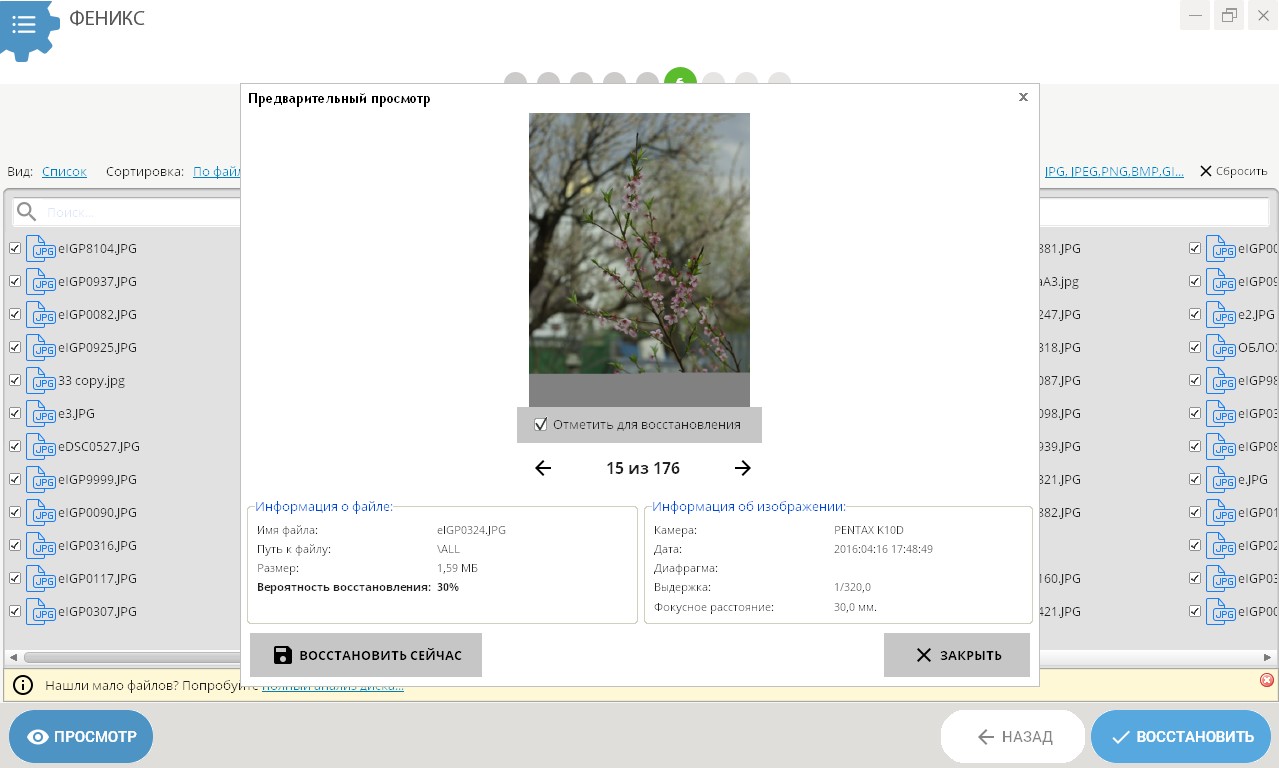
Для удобства настройте вид отображения полученной информации – нажмите на активный элемент «Вид», находящийся в левом верхнем углу программы. Появится выпадающее меню с тремя опциями:
- «Список».
- «Таблица».
- «Крупные значки».
Шаг 7. Восстанавливаем нужные файлы
Когда файлы будут найдены и отмечены, нажмите на клавишу «Восстановить» и выберите удобный вариант восстановления:
Оптимальным будет второй вариант – съемный носитель не подвержен вирусам, программным сбоям и т. д. Находящиеся на нем важная информация сохранится навсегда.
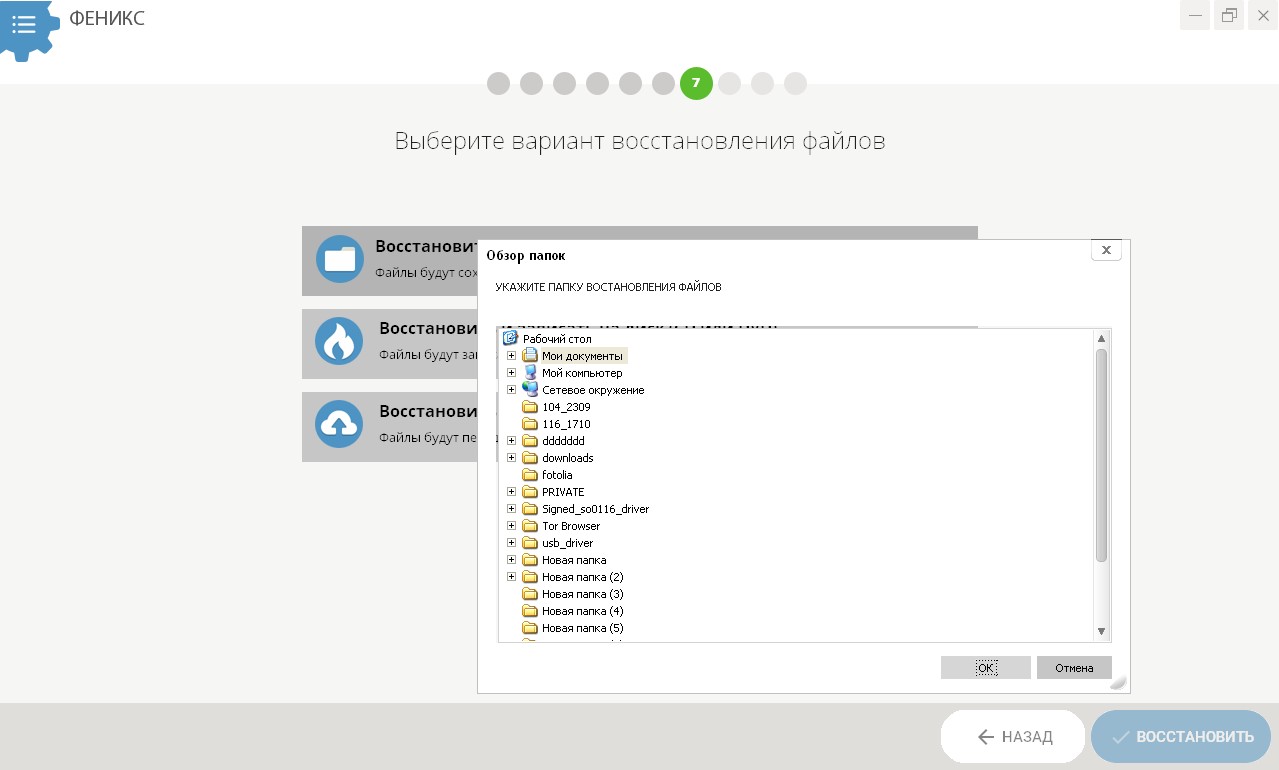
Программа способна провести восстановление данных даже с разбитого Android телефона без root-прав. Она эффективна в самых тяжелых случаях и работает даже на слабых системах. Не теряйте времени зря, скачивайте ФЕНИКС прямо сейчас и приступайте к возвращению утраченной информации!
Phoenix_Service_Software_2009_34_10_40684
(вылеченная версия)
Совмещение с ОС Win 7 (32)


Phoenix_Service_Software_2009_34_10_40684
Программа для прошивки(и не только)телефонов и смартфонов нокиа.К программе рекомендуеться также скачать инструкцию по пользованию.Не требует донгла и всяких фиксов,установка автоматом.
2)Также,советую скачать сборный FAQ по пользованию программой.
Кому нужна старая версия Феникса,тот может увидеть её здесь



Phoenix Service Software 2010.24.008.43820 EN (wind xp,vista,7)
Год выпуска: 2010
Язык интерфейса: Английский
Таблетка: не требуется
Платформа: Windows XP, Vista, 7







Как нет такой-я скачал и установил.
Нет ошибки-это китайцы в зипе название файла не заменили,сам только что скачал по своей ссылке-всё коректно.







3. Изменения и дополнения по сравнению с предыдущей версией 2010.24.8.43820:
Оригинальная версия:
Крякнутая версия:-файл предоставлен мастером Canibal







Новая версия Феникса 2011.02.000.44842
Phoenix Service Software 2011.02.000.44842
New version of Phoenix service software is available. This multi-protocol service software supports Nokia CDMA, GSM, TDMA, and WCDMA products.
Main component versions in the release:
• DK2 Driver Version 07.14.0.25
• Nokia Connectivity Cable USB Driver Version 7.1.36.0
• Flash Update Package 10.50.00
• FLS-x Drivers Version 2.09.28
• FUSE Connection Manager v 2010.52
3. MAIN CHANGES & ERROR CORRECTIONS FROM PREVIOUS VERSION 2010.48.4.44602
New Products added
• RM-732, RM-733, RM-713, RM-707
New features
• New Connectivity Cable deriver
• New version of FUSE connection Manager
• New version of Flash Update Package
• New versions of Product API
• CTRL+R and CTRL+S shortcuts corrected




Новая версия Феникса 2011.14.003.45843
Phoenix-Service-Software-2011.14.003.45843_Cracked.exe
1. CHANGE HISTORYVersion 1: 09.05.2011 Initial version
2. INTRODUCTION
Main component versions in the release:
* DK2 Driver Version 07.14.0.25
* Nokia Connectivity Cable USB Driver Version 7.1.40.0
* Flash Update Package 2011.16.000
* FLS-x Drivers Version 2.09.28
* FUSE Connection Manager v 2011.13
3. MAIN CHANGES & ERROR CORRECTIONS FROM PREVIOUS VERSION 2011.8.5.45529
New Products added
* RM-776, RM-775, RM-763, RM-773, RM-670, RM-765, RM-774
New features
* New version of FUSE connection Manager
* New version of Flash Update Package
* New version of Autotuning components
* New version of Product API
* New version of Connectivity Cable Driver




Phoenix Service Software 2011.14.4.45945 Cracked
1. История изменений
Версия 1: 09.05.2011 Первоначальная версия 2011.14.3.45843
Версия 2: 24.05.2011. Добавлена поддержка RM-701, номер пакета версии обновлен до 2011.14.4.45945.
2. Введение
Версии основных компонентов в данном релизе:
- DK2 версия драйвера 07.14.0.25
- USB драйвер Nokia Connectivity Cable версии 7.1.40.0
- Пакет обновления Flash 2011.16.000
- FLS-х драйвер версии 2.09.28
- Менеджер связи FUSE версии 2011,13
3. Основные изменения и исправление ошибок предыдущей версии 2011.8.5.45529
Добавлены новые продукты
- RM-776, RM-775, RM-763, RM-773, RM-670, RM-765, RM-774
Новые возможности
- Новая версия связи FUSE Manager
- Новая версия пакета обновления Flash
- Новая версия Автоматической настройки компонентов
- Новая версия инструментов API
- Новая версия Connectivity Cable Driver
- Реализовано меню Torque Information. Показывает информацию о расположении винтов и моментов соединения, если данный продукт содержит пакет данных с фотографиями и файлами информации.
- Добавлен простой интерфейс обновления программы
Исправленные ошибки и изменения
- Улучшен активатор смарт карт: Пользователи поросили сделать задержку при ожидании считывания смарт карты
- Скорректированна загрузка на сервер файла сбоя
- В Tucson добавлена поддержка RM-733, RM-732 и 713. Обратите внимание, что эти продукты могут быть сделаны только функциями Tucson в Phoenix, Care Suite необходимо использовать для всех других видов работ.
6. Поддерживаемые операционные системы и права пользователей
- Windows XP Service Pack 1 или выше
- При установке Phoenix в Win XP необходимо иметь права администратора системы.
- При использовании в Win XP, пользователь должен иметь права на опытного пользователя.
- Windows 7 32 битная версия
7. Требования к HW и инструментам:
- Пожалуйста, обратитесь в информационный центр KICS к документам SR998 и SR999.
- Для получения информации о конкретных пакетах данных продуктов, инструментов обратитесь к сервисным инструкциям и техническим бюллетеням.
- Если вы устанавливаете эту версию Phoenix на чистую систему ПК и вы используете во время установки FLS-4S или FLS-5 то вы должны в первую очередь установить драйвер FLS-X.
- Отдельный инсталляционный пакет с драйверами FLS-5 прилагается к настоящему документу вместе с пакетом установки Phoenix
Читайте также:


